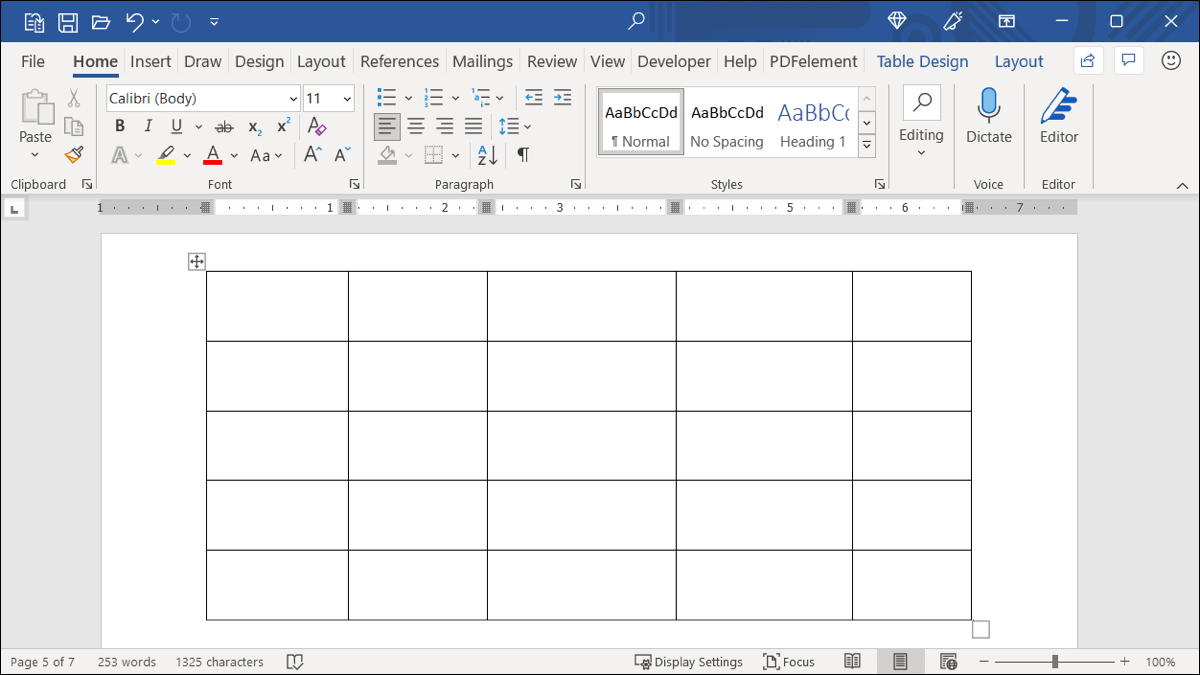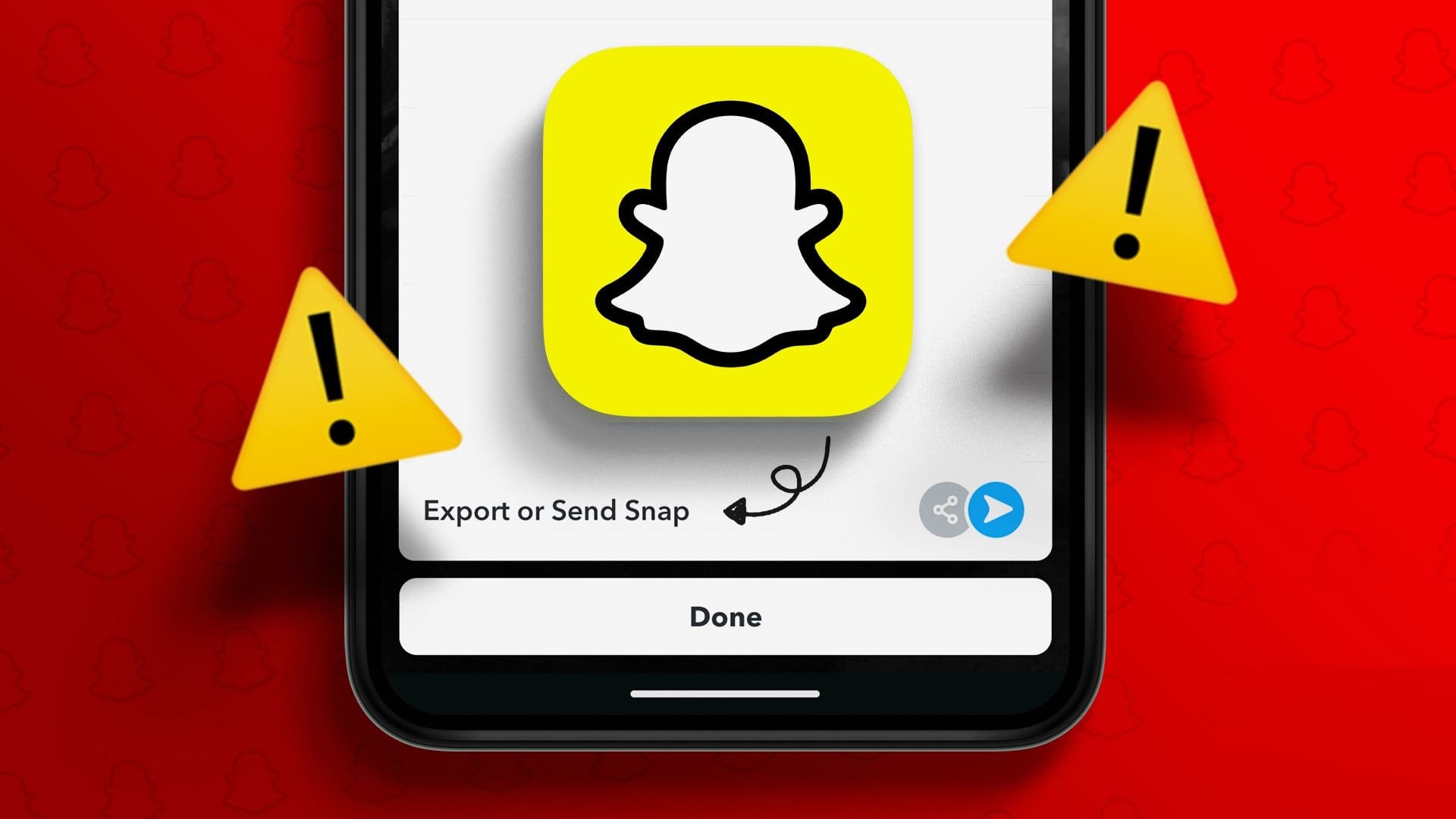Noen ganger kan det være vanskelig å finne den parkerte bilen din, spesielt hvis den er på en overfylt parkeringsplass. Selv om dedikerte apper kan hjelpe deg med å finne den parkerte bilen din, hvorfor bruke en når du har Google Maps på telefonen? Du kan bruke den til å lagre parkeringsplassen din og enkelt komme deg tilbake til bilen.
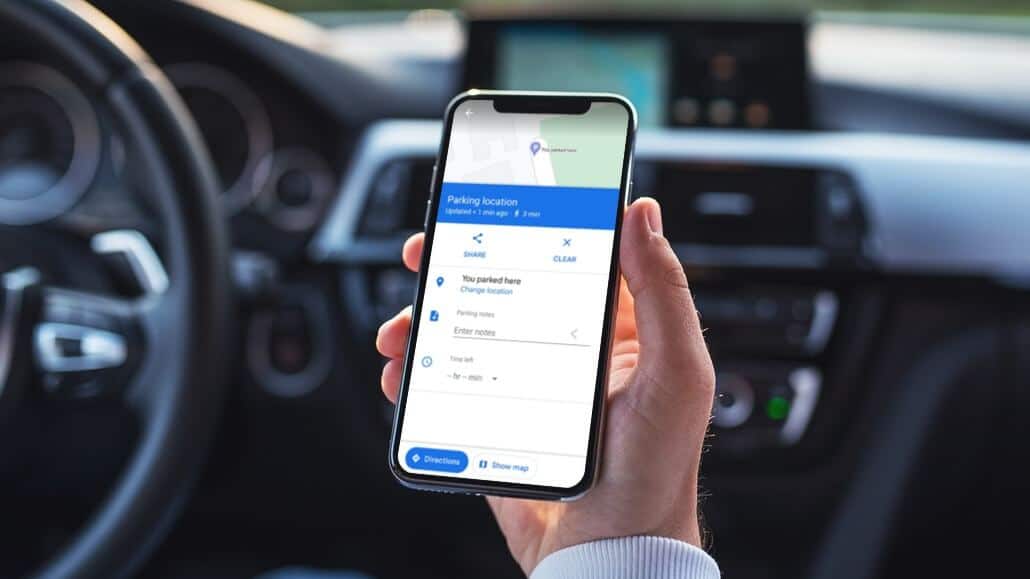
Enten du leter etter et sted i nærheten å parkere bilen din eller lagrer parkeringsplassen for senere bruk, kan det hjelpe Google Kart For å løse alle dine parkeringsproblemer. I dette innlegget vil vi vise deg hvordan du lagrer og finner parkeringsplassen din i Google Maps. Så, uten videre, la oss komme ned til det.
Vi brukte en Android-telefon til å ta skjermbilder for denne artikkelen, men du kan også bruke disse trinnene på en iPhone.
Hvordan finne nærliggende parkeringsplasser i Google Maps
Å finne en parkeringsplass i de overfylte bygatene kan noen ganger være vanskelig. I slike tilfeller kan Google Maps hjelpe deg med å finne nærliggende parkeringsplasser med noen få enkle trinn. La oss se hvordan.
Trinn 1: åpen Google Maps-appen på Android eller iPhone.
Trinn 2: bla gjennom kort øverst og klikk på Mer.
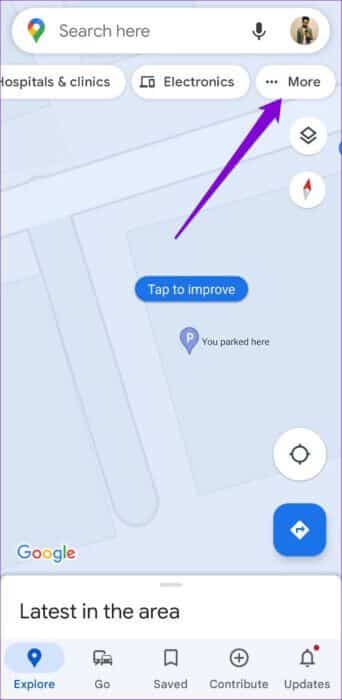
Steg 3: Rull ned til Tjenester delen og velg Parkering. vil bli vist Google Kart alle Parkeringsplasser i ditt område.
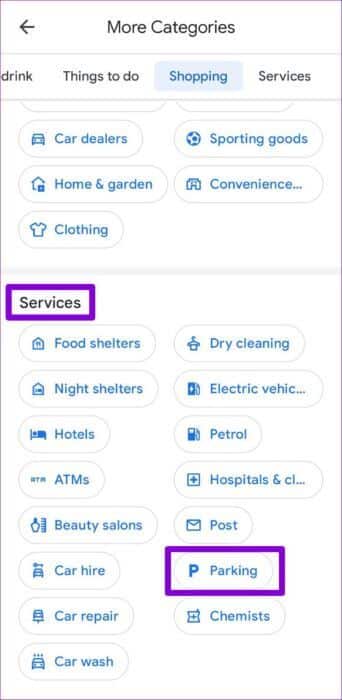
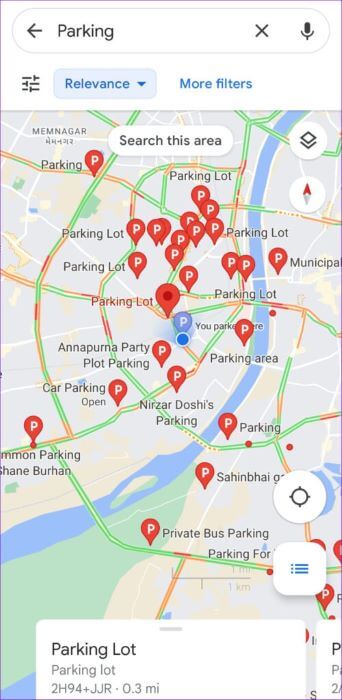
Trinn 4: Lokaliser Nettstedet der du ønsker å stå og trykke retning for å navigere til dette siden.
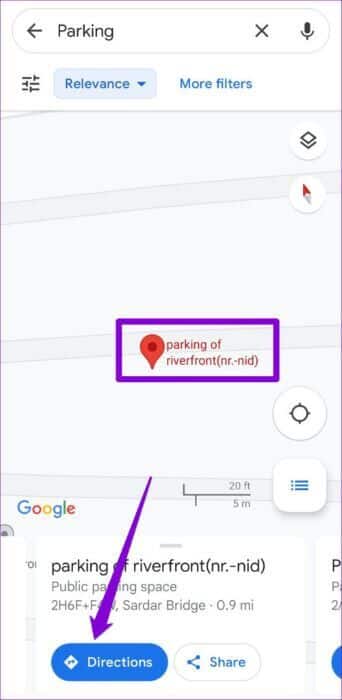
Etter at du har funnet en parkeringsplass, kan du lagre parkeringsplassen din i Google Maps.
Hvordan oppgi en parkeringsplass i Google Maps
Etter at du har parkert bilen, må du lagre parkeringsposisjonen din, noe som er relativt enkelt å gjøre i Google Maps. Her er hva du må gjøre.
Trinn 1: åpen Google Maps-appen på telefonen.
Trinn 2: Klikk på blå prikkikon På kartet som viser din nåværende posisjon. Hvis du ikke finner den, klikk på Ditt stedsalternativ (trådkorssymbol) Til høyre.
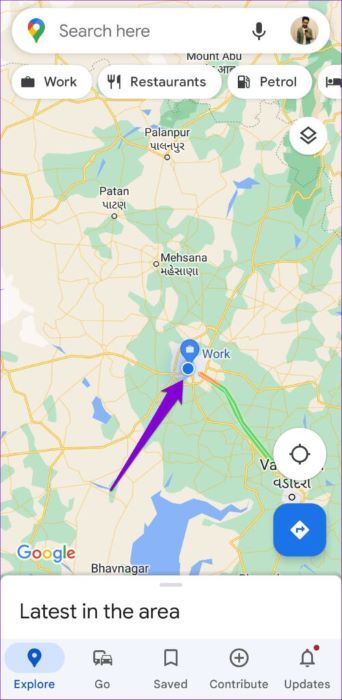
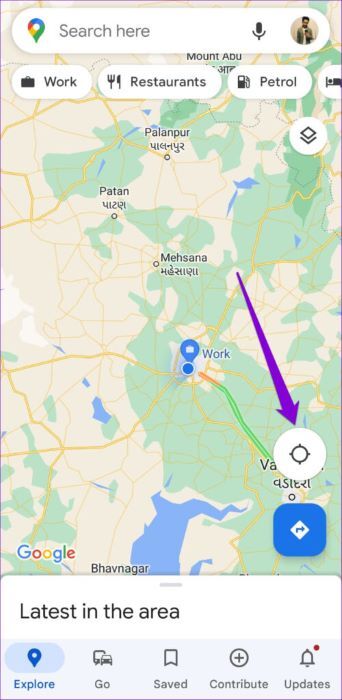
Steg 3: Lokaliser Lagre parkeringsmulighet من kortet som vises nedenfor.
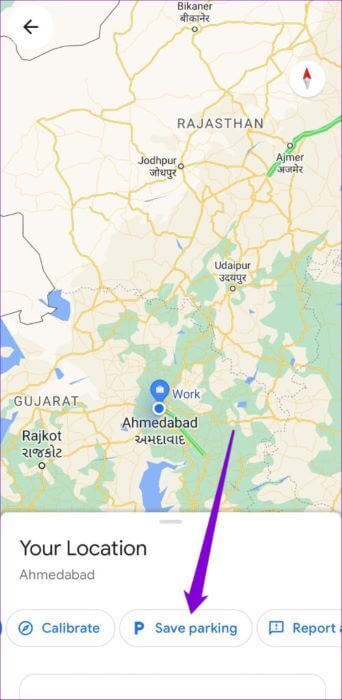
Det var det. Google Maps lagrer din nåværende posisjon som en parkeringsplass. Merk at du kun kan lagre ett parkeringssted om gangen. Så hvis du fortsetter å lagre en annen plassering, vil Google Maps overskrive den forrige parkeringsplassen din.
Slik endrer eller deler du parkeringsplasseringen din i Google Maps
Hvis du flytter bilen til en annen parkeringsplass, kan du alltid endre parkeringsplasseringen manuelt ved å følge trinnene nedenfor.
Trinn 1: på Google Maps-appen , Lokaliser Lagret plassering av parkeringsplassen og klikk på den.

Trinn 2: Klikk på Mer informasjon På bunnen.
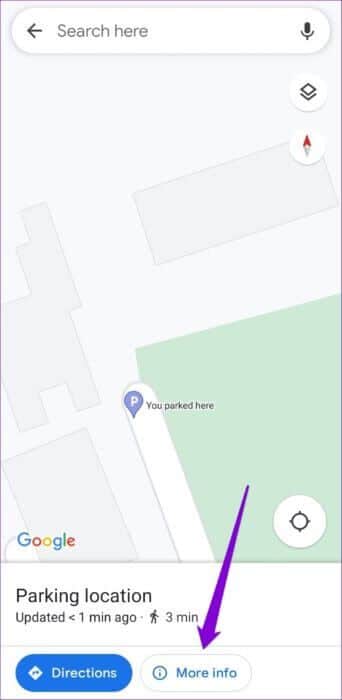
Steg 3: Klikk på Stedsendring. Etter det, flytt rød lapp til meg Ny parkeringsplass din og klikk OK å lagre den.
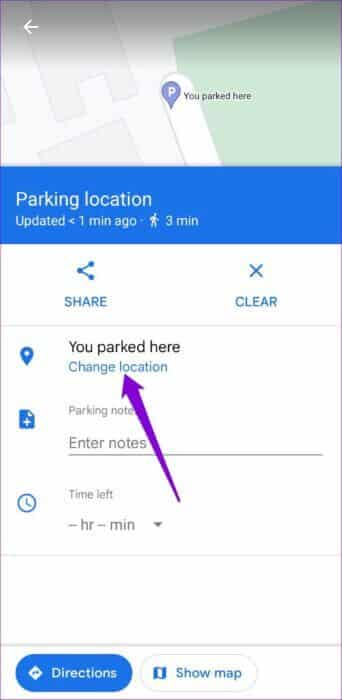
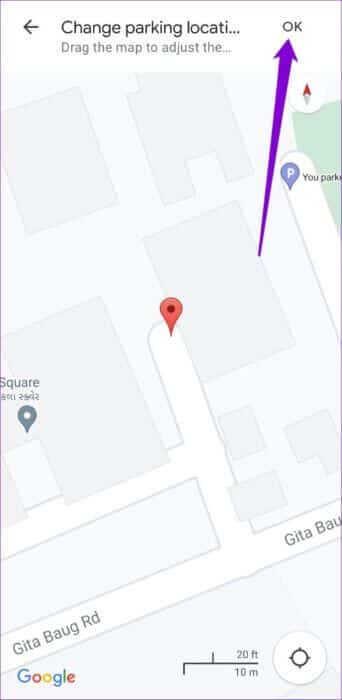
Fra samme meny kan du også fjerne ditt lagrede parkeringssted hvis du ikke lenger trenger det.
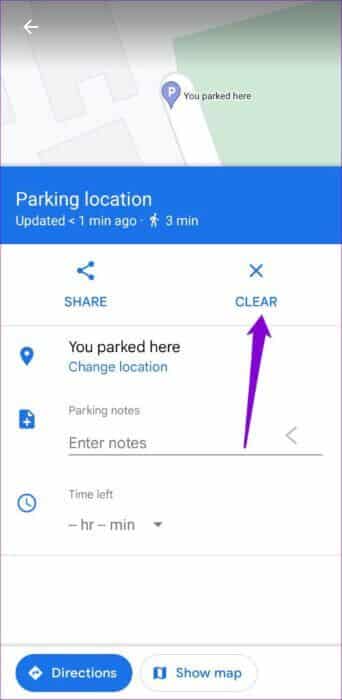
Du kan også dele parkeringsplassen din med noen via WhatsApp, tekstmelding, e-post og mer.
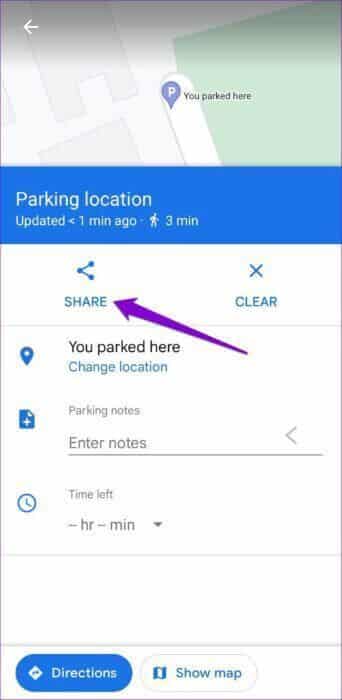
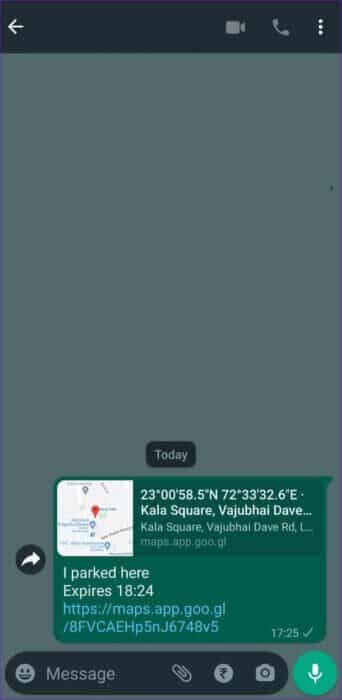
Hvis du bruker Google Maps på Android-telefonen din, kan du legge til notater som hjelper deg å finne bilen senere. I tillegg kan du også stille inn en timer hvis du bruker en venteteller. Dette vil tillate Google Maps å sende deg et varsel og minne deg på å flytte bilen før parkeringen din utløper.
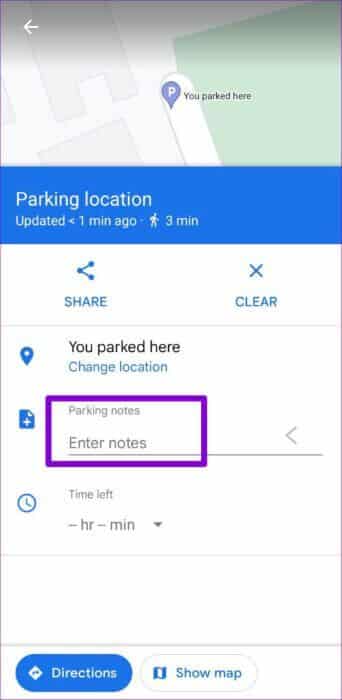
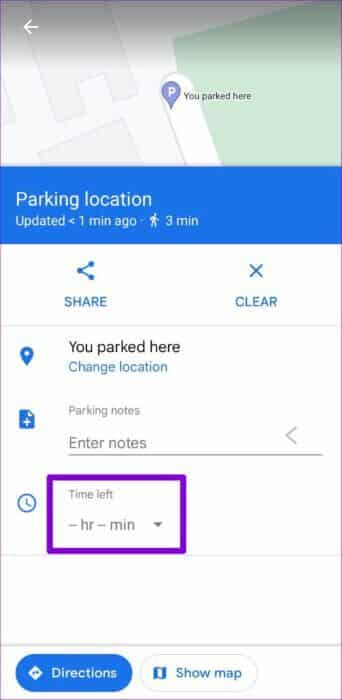
Slik finner du din parkerte bil i Google Maps
Det er veldig enkelt å finne din lagrede parkeringsplass. Det er to måter du kan gå frem på. Her er den første.
Trinn 1: på Google Maps-appen , Klikk søkelinje øverst og velg Parkeringsplass.
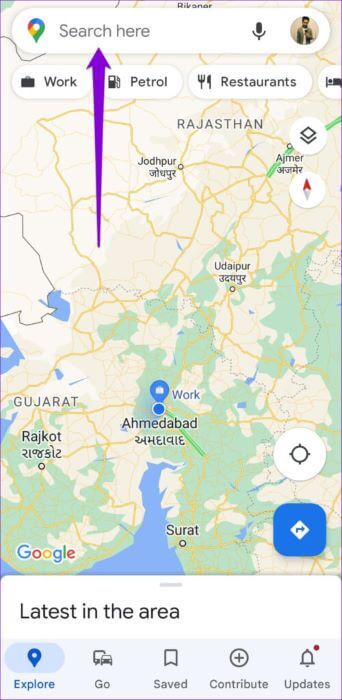
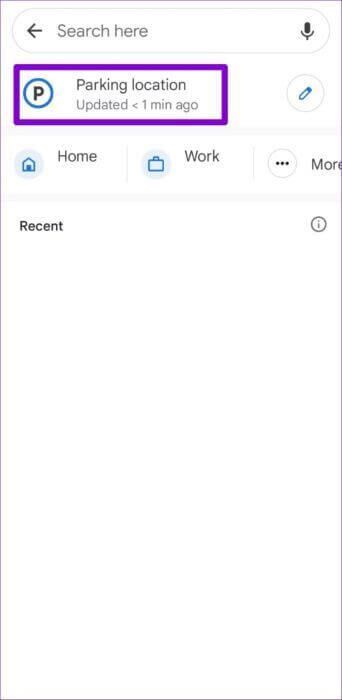
For Google Maps på iPhone, må du trykke på veibeskrivelsesikonet nederst til høyre og velge en parkeringsplass fra neste skjerm.
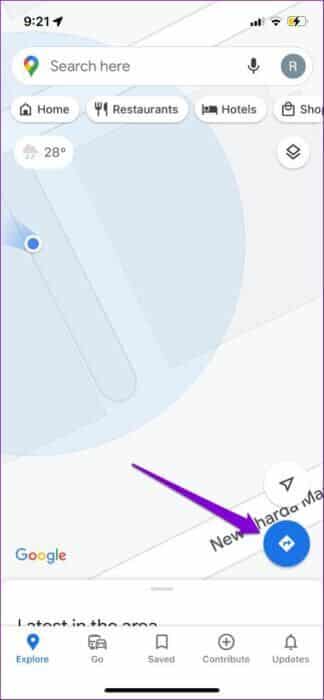
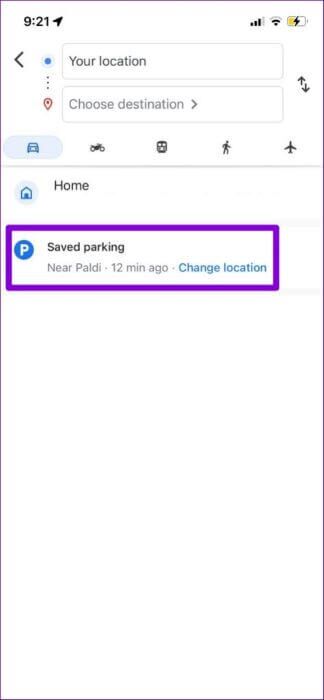
Trinn 2: Klikk på retning og velg Start fra følgende liste.
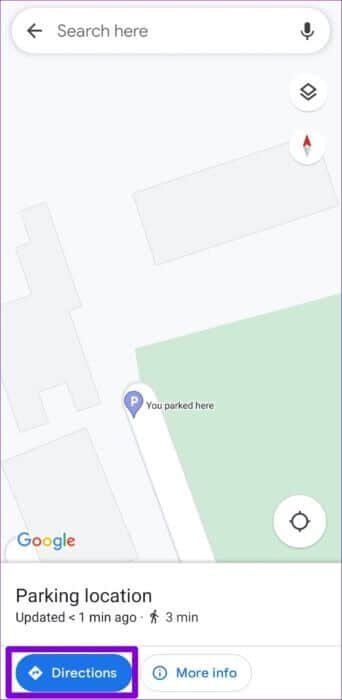
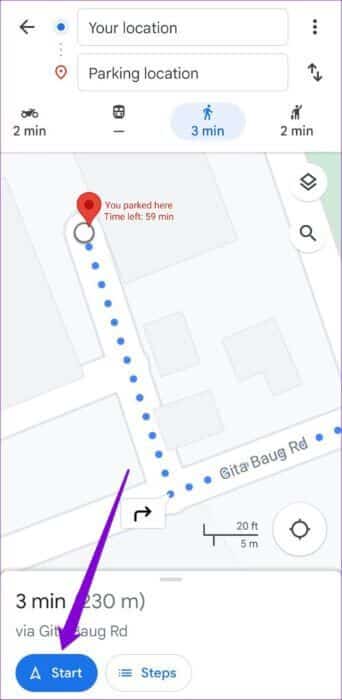
Følg deretter instruksjonene på skjermen for å komme til parkeringsplassen din.
Alternativt kan du også spørre mn "Google Assistant" Finn din parkerte bil på telefonen. For å gjøre dette, ring Google Assistant ord av forsiktighet "Hei Google" أو "OK Google". Når Google Assistant vises, si ordene "hvor er bilen min" Og den vil fortelle deg hvor du skal parkere bilen. Lokaliser "Gå til bilen min"-alternativet for å komme til parkeringsplassen din.
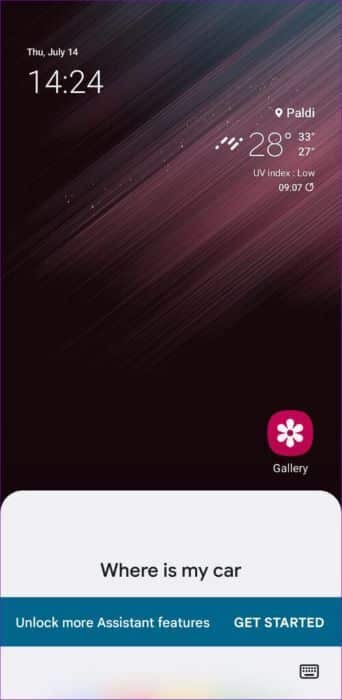
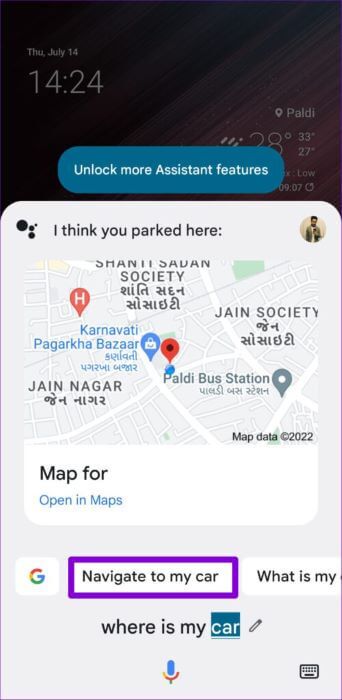
Løs parkeringsproblemene dine med Google Maps
Det kan være veldig nyttig å vite hvordan du lagrer og finner parkeringsplasseringen din på Google Maps. Det er en annen funksjon som skiller Google Maps fra andre navigasjonsapper på markedet.
Så, hva er dine tanker om denne funksjonen? Synes du det er nyttig? Gi oss beskjed i kommentarene nedenfor.